Un patrón de diseño que puede ser complicado en el diseño responsivo es una barra lateral que se alinea con algunos contenidos. Donde hay espacio en la ventana gráfica, este patrón funciona muy bien, pero donde el espacio se condensa, esta distribución rígida puede volverse problemática.
El modelo de distribución de caja flexible (flexbox) es un modelo de distribución pensado para contenido unidimensional. Se destaca por tomar varios elementos que tienen diferentes tamaños y devolver la mejor distribución para estos.
Este es el modelo de distribución ideal para este patrón de barra lateral. Flexbox no solo ayuda a colocar la barra lateral y el contenido en línea, sino que, donde no queda suficiente espacio, la barra lateral se dividirá en una nueva línea. En lugar de establecer dimensiones rígidas para que las siga el navegador, con flexbox, puede ofrecer límites flexibles para indicar cómo podría mostrarse el contenido.
¿Qué se puede hacer con una distribución flex?
Las distribuciones flex tienen las siguientes características, que podrá explorar en esta guía.
- Pueden mostrarse como una fila o una columna.
- Respetan el modo de escritura del documento.
- Son de una sola línea por default, pero se les puede pedir que se ajusten a varias líneas.
- Los elementos en el diseño se pueden reordenar visualmente, sin considerar su orden en el DOM.
- El espacio se puede distribuir dentro de los elementos, por lo que se vuelven más grandes y más pequeños según el espacio disponible en su padre.
- El espacio se puede distribuir alrededor de los elementos y las líneas flex en una distribución envolvente, utilizando las propiedades Box Alignment.
- Los elementos en sí se pueden alinear en el eje transversal.
El eje principal y el eje transversal
La clave para comprender flexbox es comprender el concepto de eje principal y eje transversal. El eje principal es el que establece su propiedad flex-direction. Si esa es row, su eje principal está a lo largo de la fila, si es column su eje principal está a lo largo de la columna.

Los elementos flex se mueven como un grupo en el eje principal. Recuerde: tenemos un montón de cosas y estamos tratando de obtener el mejor diseño para ellas como grupo.
El eje transversal corre en la otra dirección al eje principal, por lo que si flex-direction es row el eje transversal corre a lo largo de la columna.

Puede hacer dos cosas en el eje transversal. Puede mover los elementos individualmente o en grupo para que se alineen entre sí y con el contenedor flex. Además, si ha envuelto líneas flex, puede tratar esas líneas como un grupo para controlar cómo se asigna el espacio a ellas. Verá cómo funciona todo esto en la práctica a lo largo de esta guía, por ahora solo tenga en cuenta que el eje principal sigue su flex-direction.
Creando un contenedor flex
Veamos cómo se comporta flexbox tomando un grupo de elementos de diferentes tamaños y usando flexbox para distribuirlos.
<div class="container" id="container">
<div>One</div>
<div>Item two</div>
<div>The item we will refer to as three</div>
</div>
Para usar flexbox, debe declarar que desea usar un contexto de formato flex y no una distribución de bloque y en línea regular. Haga esto cambiando el valor de la propiedad display a flex.
.container {
display: flex;
}
Como aprendió en la guía de diseño, esto le dará una caja a nivel de bloque, con elementos secundarios flex. Los elementos flex comienzan inmediatamente a mostrar algún comportamiento de flexbox, utilizando sus valores iniciales.
Los valores iniciales significan que:
- Los elementos se muestran como una fila.
- No envuelven.
- No crecen para llenar el contenedor.
- Se alinean al comienzo del contenedor.
Controlar la dirección de los elementos
Aunque todavía no ha agregado una propiedad flex-direction, los elementos se muestran como una fila porque el valor inicial de flex-direction es row. Si desea una fila, no es necesario que agregue la propiedad. Para cambiar la dirección, agregue la propiedad y uno de los cuatro valores:
row: los elementos se distribuyen como una fila.row-reverse:los elementos se colocan como una fila desde el final del contenedor flex.column: los elementos se distribuyen como una columna.column-reverse: los elementos se distribuyen como una columna desde el final del contenedor flex.
Puede probar todos los valores utilizando nuestro grupo de elementos en la demostración a continuación.
Invertir el flujo de elementos y la accesibilidad
Debe tener cuidado al usar cualquier propiedad que reordene la presentación visual de forma diferente a cómo se ordenan las cosas en el documento HTML, ya que puede afectar negativamente la accesibilidad. Los valores row-reverse y column-reverse son un buen ejemplo. El reordenamiento solo ocurre para el orden visual, no para el orden lógico. Es importante entender esto, ya que el orden lógico es en el que un lector de pantalla leerá el contenido y cualquiera que navegue usando el teclado lo seguirá.
Puede ver en el siguiente video cómo, en una distribución de columna invertida, la navegación por tab entre enlaces se vuelve desconectada ya que la navegación del teclado sigue al DOM, no a la representación visual.
Cualquier cosa que pueda cambiar el orden de los elementos en flexbox o cuadrícula puede causar este problema. Por lo tanto, cualquier reordenamiento debe incluir pruebas exhaustivas para comprobar que no hará que su sitio sea difícil de usar para algunas personas.
Para más información, ver:
Modos de escritura y dirección
Los elementos flex se presentan como una fila de forma predeterminada. Una fila fluye en la dirección de las oraciones en su modo de escritura y en la dirección del script. Esto significa que si está trabajando en árabe, que tiene una dirección de escritura de derecha a izquierda (rtl), los elementos se alinearán a la derecha. El orden de tabulación también comenzaría a la derecha, ya que esta es la forma en que se leen las oraciones en árabe.
Si está trabajando con un modo de escritura vertical, como algunos tipos de letra japoneses, entonces la fila fluirá verticalmente, de arriba a abajo. Intente cambiar la flex-direction en esta demostración que utiliza un modo de escritura vertical.
Por lo tanto, la forma en que se comportan los elementos flex de forma predeterminada está vinculada al modo de escritura del documento. La mayoría de los tutoriales están escritos en inglés u otro modo de escritura horizontal de izquierda a derecha. Esto podría malinterpretarse en que los elementos flex se alinean a la izquierda y fluyen horizontalmente.
Teniendo que considerar los ejes principal y transversal más el modo de escritura, podría ser más fácil de entender si hablamos de inicio y final en lugar de arriba, abajo, izquierda y derecha en flexbox. Cada eje tiene un inicio y un final. El inicio del eje principal se conoce como inicio principal. Entonces, nuestros elementos flex se alinean inicialmente desde el inicio principal. El final de ese eje es el final principal. El inicio del eje transversal es inicio transversal y el final es final transversal.
Elementos flex envolventes
El valor inicial de la propiedad flex-wrap es nowrap. Esto significa que si no hay suficiente espacio en el contenedor, los elementos se desbordarán.
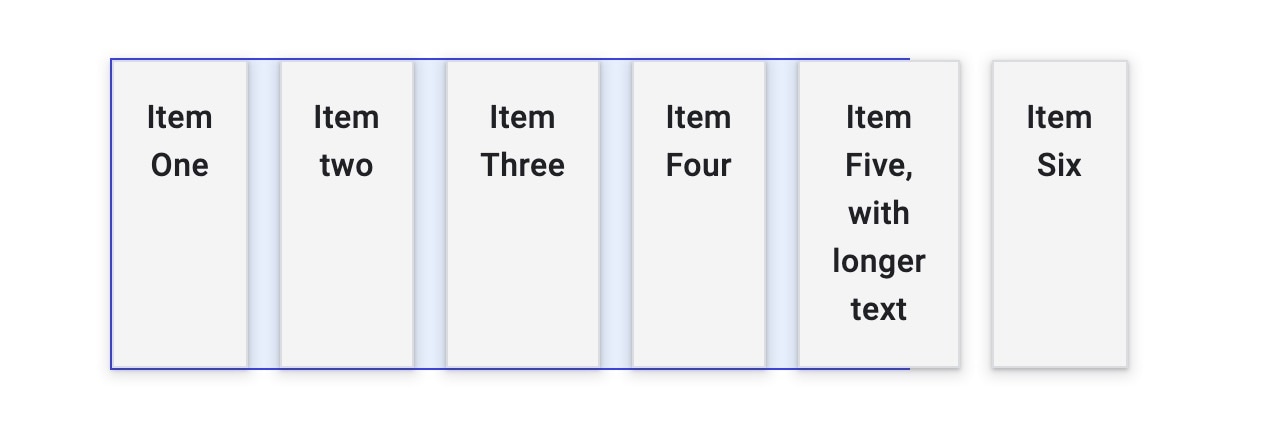
Los elementos que se muestran usando los valores iniciales se encogerán lo más pequeño posible, hasta el tamaño min-content, antes de que ocurra el desbordamiento.
Para hacer que los artículos sean envolventes, agregue flex-wrap: wrap al contenedor flex.
.container {
display: flex;
flex-wrap: wrap;
}
Cuando un contenedor flex envuelve, crea múltiples líneas flex. En términos de distribución del espacio, cada línea actúa como un nuevo contenedor flex. Por lo tanto, si está ajustando filas, no es posible hacer que algo en la fila 2 se alinee con algo arriba en la fila 1. Esto es lo que significa que flexbox es unidimensional. Puede controlar la alineación en un eje, una fila o una columna, no ambos juntos como podemos hacer en la cuadrícula.
La notación abreviada flex-flow
Puede establecer las flex-direction y flex-wrap utilizando la notación abreviada flex-flow. Por ejemplo, para establecer flex-direction en la column y permitir que los elementos envuelvan:
.container {
display: flex;
flex-flow: column wrap;
}
Controlar el espacio dentro de los elementos flex
Suponiendo que nuestro contenedor tiene más espacio del necesario para mostrar los elementos, los elementos se alinean al principio y no crecen para llenar el espacio. Dejan de crecer a su tamaño max-content. Esto se debe a que el valor inicial de las propiedades flex- es:
flex-grow: 0: los elementos no crecen.flex-shrink: 1: los elementos pueden encogerse más pequeños que suflex-basis.flex-basis: auto: los elementos tienen un tamaño base deauto.
Esto se puede representar mediante un valor de palabra clave de flex: initial. La notación abreviada flex, o las notaciones extendidas de flex-grow, flex-shrink y flex-basis se aplican a los elementos secundarios del contenedor flex.
Para hacer que los elementos crezcan, mientras permite que los elementos grandes tengan más espacio que los pequeños, use flex:auto. Puede probarlo usando la demostración anterior. Esta establece las propiedades como:
flex-grow: 1: los elementos pueden crecer más que suflex-basis.flex-shrink: 1: los elementos pueden encogerse más pequeños que suflex-basis.flex-basis: auto: los elementos tienen un tamaño base deauto.
El uso de flex: auto hará que los elementos terminen en tamaños diferentes, ya que el espacio que se comparte entre los elementos se comparte después de que cada elemento se presenta como tamaño max-content. Entonces, un elemento grande ganará más espacio. Para forzar que todos los elementos tengan un tamaño constante e ignorar el tamaño del contenido, cambie flex:auto a flex: 1 en la demostración.
Esto a su vez quiere decir que:
flex-grow: 1: los elementos pueden crecer más que suflex-basis.flex-shrink: 1: los elementos pueden encogerse más pequeños que suflex-basis.flex-basis: 0: los elementos tienen un tamaño base de0.
El uso de flex: 1 dice que todos los elementos tienen un tamaño cero, por lo tanto, todo el espacio en el contenedor flex está disponible para distribuirse. Como todos los elementos tienen un factor flex-grow de 1, todos crecen por igual y el espacio se comparte por igual.
Permitir que los artículos crezcan a diferentes ritmos
No es necesario asignar a todos los artículos un factor flex-grow de 1. Puede asignar a sus elementos flex diferentes factores flex-grow. En la siguiente demostración, el primer elemento tiene flex: 1, el segundo flex: 2 y el tercero flex: 3. A medida que estos elementos crecen desde 0 el espacio disponible en el contenedor flex se comparte en seis. Se asigna una parte al primer artículo, dos partes al segundo, tres partes al tercero.
Puede hacer lo mismo desde una flex-basis de auto, aunque deberá especificar los tres valores. El primer valor es flex-grow, el segundo flex-shrink y el tercero flex-basis.
.item1 {
flex: 1 1 auto;
}
.item2 {
flex: 2 1 auto;
}
Este es un caso de uso menos común ya que la razón para usar una flex-basis de auto es permitir que el navegador descubra la distribución del espacio. Sin embargo, podría ser útil si desea hacer que un elemento crezca un poco más de lo que decide el algoritmo.
Reordenar artículos flex
Los elementos en su contenedor flex se pueden reordenar usando la propiedad order. Esta propiedad permite ordenar los elementos en grupos ordinales. Los elementos se distribuyen en la dirección dictada por la dirección de flex-direction, los valores más bajos primero. Si más de un elemento tiene el mismo valor, se mostrará con los otros elementos con ese valor.
El siguiente ejemplo demuestra este orden.
Check your understanding
Test your knowledge of flexbox
The default flex-direction is
rowcolumnBy default, a flex container wraps children.
flex-wrap: wrap with display: flex to wrap childrenA flex child item appears squished, which flex property helps mitigate this?
flex-growflex-shrinkflex-basisDescripción general de la alineación de Flexbox
Flexbox trajo consigo un conjunto de propiedades para alinear elementos y distribuir el espacio entre ellos. Estas propiedades fueron tan útiles que desde entonces se han movido a su propia especificación, también las encontrará en Grid Layout. Aquí puede averiguar cómo funcionan al usae flexbox.
El conjunto de propiedades se puede dividir en dos grupos. Propiedades de distribución del espacio y propiedades de alineación. Las propiedades que distribuyen el espacio son:
justify-content: distribución del espacio en el eje principal.align-content: distribución del espacio en el eje transversal.place-content: una forma abreviada de configurar las dos propiedades anteriores.
Las propiedades utilizadas para la alineación en flexbox son:
align-self: alinea un solo elemento en el eje transversalalign-items: alinea todos los elementos como un grupo en el eje transversal
Si está trabajando en el eje principal, las propiedades comienzan con justify-. En el eje transversal comienzan con align-.
Distribuir espacio en el eje principal
Con el HTML utilizado anteriormente, los elementos flex dispuestos como una fila, hay espacio en el eje principal. Los artículos no son lo suficientemente grandes para llenar completamente el contenedor flex. Los elementos se alinean al comienzo del contenedor flex porque el valor inicial de justify-content es flex-start. Los elementos se alinean al principio y cualquier espacio adicional al final.
Agregue la justify-content al contenedor flex, asígnele un valor de flex-end, y los elementos se alinean al final del contenedor y el espacio libre se coloca al principio.
.container {
display: flex;
justify-content: flex-end;
}
También puede distribuir el espacio entre los elementos con justify-content: space-between.
Pruebe algunos de los valores de la demostración y consulte MDN para conocer el conjunto completo de valores posibles.
Con flex-direction: column
Si ha cambiado su flex-direction a column entonces justify-content funcionará en la columna. Para tener espacio libre en su contenedor cuando trabaje como una columna, debe darle a su contenedor una height o block-size. De lo contrario, no tendrá espacio libre que distribuir.
Pruebe los diferentes valores, esta vez con una distribución de columna de flexbox.
Distribuir espacio entre líneas flex
Con un contenedor flex envuelto, es posible que tenga espacio para distribuir en el eje transversal. En este caso, puede utilizar la align-content con los mismos valores que justify-content. A diferencia de justify-content que alinea los elementos a flex-start por defecto, el valor inicial de align-content es stretch. Agregue la propiedad align-content al contenedor flex para cambiar ese comportamiento predeterminado.
.container {
align-content: center;
}
Pruebe esto en la demostración. El ejemplo tiene líneas envueltas de elementos flex y el contenedor tiene un block-size para que tengamos algo de espacio libre.
La notación abreviada de place-content
Para configurar tanto justify-content como align-content, puede usar place-content con uno o dos valores. Se utilizará un único valor para ambos ejes, si especifica que el primero se utiliza para align-content y el segundo para justify-content.
.container {
place-content: space-between;
/* sets both to space-between */
}
.container {
place-content: center flex-end;
/* wrapped lines on the cross axis are centered,
on the main axis items are aligned to the end of the flex container */
}
Alinear elementos en el eje transversal
En el eje transversal también puede alinear sus elementos dentro de la línea flex usando align-items y align-self. El espacio disponible para esta alineación dependerá de la altura del contenedor flex o de la línea flex en el caso de un conjunto envuelto de elementos.
El valor inicial de align-self es stretch, por lo que los elementos flex en una fila se extienden hasta la altura del elemento más alto de forma predeterminada. Para cambiar esto, agregue la propiedad align-self a cualquiera de sus elementos flex.
.container {
display: flex;
}
.item1 {
align-self: flex-start;
}
Utilice cualquiera de los siguientes valores para alinear el elemento:
flex-startflex-endcenterstretchbaseline
Consulte la lista completa de valores en MDN.
La siguiente demostración tiene una sola línea de elementos flex-direction: row. El último elemento define la altura del contenedor flex. El primer elemento tiene la align-self con un valor de flex-start. Intente cambiar el valor de esa propiedad para ver cómo se mueve dentro de su espacio en el eje transversal.
La propiedad align-self se aplica a elementos individuales. La propiedad align-items se puede aplicar al contenedor flex para establecer todas las propiedades align-self individuales como un grupo.
.container {
display: flex;
align-items: flex-start;
}
En esta próxima demostración, intente cambiar el valor de align-items para alinear todos los elementos en el eje transversal como un grupo.
¿Por qué no hay justify-self en flexbox?
Los elementos flex actúan como un grupo en el eje principal. Por tanto, no existe el concepto de separar un elemento individual de ese grupo.
En el diseño de cuadrícula, las propiedades justify-self y justify-items funcionan en el eje en línea para alinear los elementos en ese eje dentro de su área de cuadrícula. Debido a la forma en que los diseños flex tratan los elementos como un grupo, estas propiedades no se implementan en un contexto flex.
Vale la pena saber que flexbox funciona muy bien con márgenes automáticos. Si necesita separar un elemento de un grupo, o separar el grupo en dos grupos, puede aplicar un margen para ello. En el ejemplo siguiente, el último elemento tiene un margen izquierdo de auto. El margen automático absorbe todo el espacio en la dirección en que se aplica. Esto significa que empuja el elemento hacia la derecha, dividiendo así los grupos.
Cómo centrar un elemento vertical y horizontalmente
Las propiedades de alineación se pueden utilizar para centrar un elemento dentro de otro cuadro. La propiedad justify-content alinea el elemento en el eje principal, que es la fila. La propiedad align-items en el eje transversal.
.container {
width: 400px;
height: 300px;
display: flex;
justify-content: center;
align-items: center;
}
Check your understanding
Test your knowledge of flexbox
.container { display: flex; direction: ltr; }
To vertically align with flexbox, use
.container { display: flex; direction: ltr; }
To horizonally align with flexbox, use
.container { display: flex; direction: ltr; }
By default, flex items are aligned to stretch. If you want content
size used for child items, which of the following styles would you use?
justify-content: flex-startalign-content: startcontent aligns flex lines, not child item alignment.height: autoalign-items: flex-start


